Cómo transferir música de iPhone a iPhone
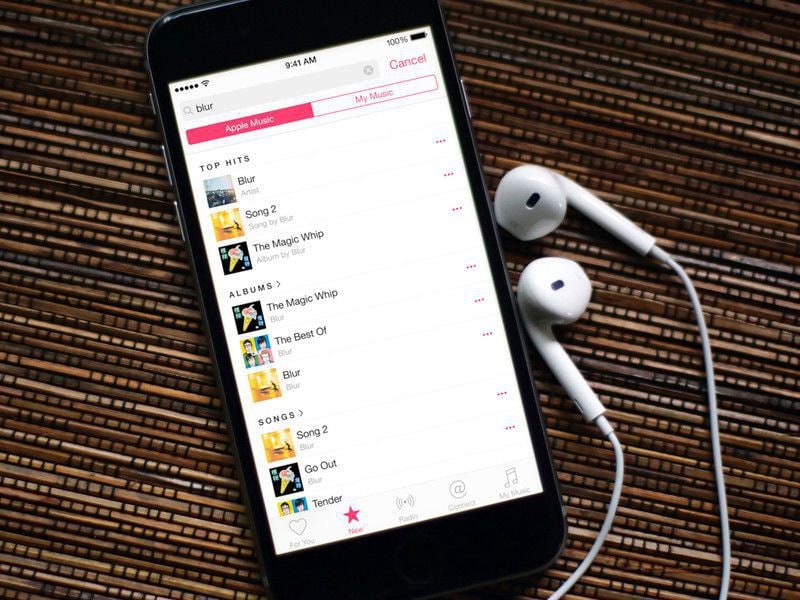
¿Qué sucede si tiene un nuevo iPhone y desea transferir todos sus archivos de música favoritos de su antiguo iPhone al nuevo, como el iPhone 11 o el iPhone 11 Pro (Max)? Puede pensar la pregunta: ¿cómo transferir música de su iPhone a otro?
Reproducir música en el iPhone es divertido y fácil, pero obtener las canciones transferido al nuevo iPhone desde el antiguo seguramente no es un juego de niños. El proceso de transferencia de música entre iDevices no solo es tedioso y aburrido, sino que también puede ser complicado, especialmente para aquellos que no están familiarizados con el proceso.
Si tiene problemas con la respuesta más fácil de cómo transferir música de un iPhone a otro iPhone como iPhone 11/11 Pro (Max), el artículo le dará tres formas de responder a la pregunta: alternativas de iTunes, iTunes y compartir en casa. La mejor manera que recomendaré es usar iTunes Alternative. Debería:
- Descarga la alternativa de iTunes para ayudarte a importar música de iPhone a iPhone.
- Conecte sus dos dispositivos iPhones a la computadora.
- Selecciona canciones.
- Exporta música de iPhone a otro iPhone.
En comparación con iTunes, iTunes Alternatives puede ayudarlo no solo a transferir música sino también a vídeos, fotosy otros datos. ¡Sigue leyendo para obtener información más detallada!
Método 1. Transferir música de iPhone a iPhone a través de las alternativas de iTunes
DrFoneTool: Phone Manager (iOS) que se puede considerar como un completo administrador de dispositivos iOS. El software le permite transferir música, vídeos, fotosy otro contenido entre dispositivos iOS, PC e iTunes. Con DrFoneTool – Phone Manager (iOS), puede transferir música comprada, no comprada y cualquier otra música descargada y extraída de un dispositivo iOS a otro. Al transferir música, el software también transfiere todos los elementos musicales, como clasificaciones, etiquetas ID3, listas de reproducción, carátulas de álbumes y conteos de reproducción. El proceso a transferir música de iPhone a iPhone a través de DrFoneTool – Phone Manager (iOS) es simple y rápido.

DrFoneTool – Administrador de teléfono (iOS)
Solución integral para administrar y transferir música para iPhone sin iTunes
- Transfiera, administre, exporte/importe su música, fotos, videos, contactos, SMS, aplicaciones, etc.
- Haga una copia de seguridad de su música, fotos, videos, contactos, SMS, aplicaciones, etc. en la computadora y restáurelos fácilmente.
- Transfiere música, fotos, videos, contactos, mensajes, etc. de un teléfono inteligente a otro.
- Transfiere archivos multimedia entre dispositivos iOS e iTunes.
- Admite todos los modelos de iPhone, iPad y iPod touch con cualquier versión de iOS.
Situación 1: transferir parte de la música de forma selectiva
Paso 1. Descarga e instala DrFoneTool en tu computadora. Ejecute DrFoneTool y elija Transferir de todas las funciones. Luego conecta ambos iPhone a la computadora.
Paso 2. Seleccione Música y Exportar.
Después de la conexión con el iPhone en el que desea transferir música, haga clic en ‘Música’ en la parte superior de la interfaz principal para ingresar a la ventana de música predeterminada. Aparecerá la lista de canciones presentes en su iPhone. Seleccione las canciones de la lista, toque la opción ‘Exportar’ en la barra de menú superior y, en el menú desplegable, seleccione ‘Exportar a ‘nombre de iPhone’, en este caso, ‘Exportar a Decepticon’.

Situación 2: Transferir toda la música a la vez
Si va a cambiar a un nuevo teléfono y le gustaría transferir todos los datos, incluidos los archivos de música del teléfono antiguo al nuevo teléfono como iPhone 11/11 Pro (Max), entonces DrFoneTool – Transferencia telefónica es tu mejor opción

DrFoneTool – Transferencia telefónica
1-Click Transferencia de teléfono a teléfono
- Fácil, rápido y seguro.
- Mueva datos entre dispositivos con diferentes sistemas operativos, es decir, iOS a Android.
- Admite dispositivos iOS que ejecutan el último iOS

- Transfiere fotos, mensajes de texto, contactos, notas y muchos otros tipos de archivos.
- Soporta más de 8000+ dispositivos Android.
- Funciona para todos los modelos de iPhone, iPad y iPod con cualquier versión de iOS.
Paso 1. Ejecute DrFoneTool en su computadora y seleccione Transferencia telefónica. Conecte ambos iPhones a las computadoras. Luego reconocerá sus dispositivos y los mostrará como se muestra a continuación.

Paso 2. Asegúrese de que su antiguo iPhone sea el dispositivo de origen y que el nuevo iPhone, como el iPhone 11/11 Pro (Max), sea el dispositivo de destino. Si no lo están, haga clic en Voltear. Luego seleccione Música y haga clic en Iniciar transferencia. En solo unos minutos, todos los archivos de música se transferirán al iPhone.

Por lo tanto, con los pasos anteriores, puede convenientemente transferir música de iPhone a iPhone fácilmente.
Beneficios de este método:
- Puede transferir música de iPhone a iPhone, que no solo se compra, sino que también se descarga y copia.
- Además de las canciones, también se puede transferir la lista de reproducción completa.
- Los archivos duplicados se reconocerán automáticamente y, por lo tanto, solo se transferirán los únicos.
- Mantiene una calidad de audio 100 % original después de la transferencia de música.
- Muchas otras funciones adicionales para administrar su iPhone.
Método 2. Transferir música de iPhone a iPhone usando iTunes
Si no está de humor para instalar ningún software de terceros y está buscando formas de cómo transferir música de iPhone a iPhone, entonces iTunes es la opción para ti. Usando iTunes, puede transferir todas sus canciones compradas desde un iPhone a la biblioteca de iTunes y luego sincronizar otro iPhone para obtener las canciones transferidas. Usar iTunes para transferir música es una de las soluciones más comunes, pero tiene una serie de limitaciones. El proceso lleva mucho tiempo y, sobre todo, solo permite transferir canciones compradas. Las canciones extraídas y descargadas no compradas en el iPhone no se pueden transferir a otro iPhone a través de este método. Aquí los pasos para transferir música con iTunes se dan a continuación.
Pasos para Transferir Música a iPhone desde iPhone con iTunes
Paso 1. Inicie iTunes en su PC y luego conecte el iPhone desde el que desea transferir la música comprada.
Paso 2. Transferir compras a la biblioteca de iTunes.
En la esquina superior derecha, toca Archivo > Dispositivos > Transferir compras. La música comprada en el iPhone se transferirá a la biblioteca de iTunes.
Desconecte el primer iPhone conectado.
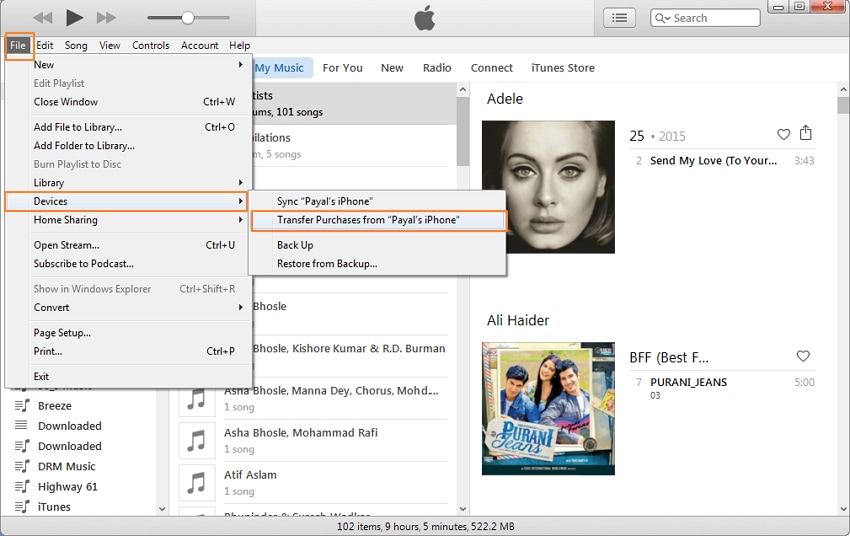
Paso 3. Conecta otro iPhone y sincroniza música
Ahora, usando el cable USB, conecte el segundo iPhone al que desea obtener la música. Haga clic en el icono de iPhone en iTunes y luego toque la opción Música. En el panel derecho, marque la opción de ‘Sincronizar música’. A continuación, seleccione entre la opción de ‘Biblioteca de música completa’ o ‘Lista de reproducción, artistas, álbumes y géneros seleccionados’.
Si usa la opción de lista de reproducción seleccionada, seleccione la música transferida desde el primer iPhone según las listas de reproducción, los artistas o los géneros. Toca ‘Aplicar’ y la música se transferirá al iPhone.
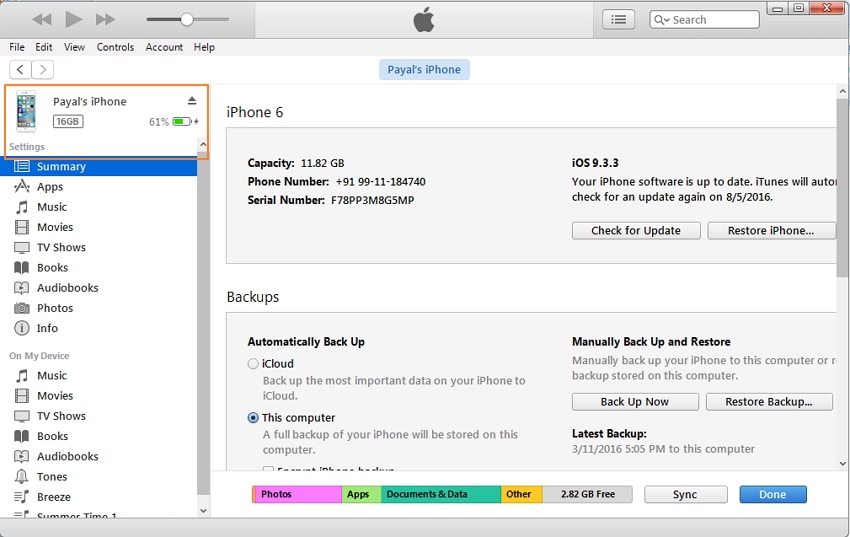

Con los pasos anteriores, puede transferir música de iPhone a iPhone con éxito.
Beneficios de este método:
- Una forma segura y gratuita de transferir música de iPhone a iPhone y entre otros iDevices.
- No requiere la instalación de ningún software de terceros.
- Mantiene la calidad después de la transferencia.
Si iTunes no puede funcionar en su computadora, pruebe la forma alternativa DrFoneTool – Transferencia telefónica. Puede transferir música de iPhone a iPhone en 1 clic sin iTunes.
Consejos adicionales: comparte música entre iPhones gratis
Si tiene suerte y tiene dos dispositivos iPhone y desea quedarse con ambos, existe una opción en la que es posible que no necesite transferir la música entre ellos, sino que simplemente reproduzca sus canciones favoritas de un iPhone a otro usando Compartir en casa. En tales situaciones, las canciones no se guardarán de forma permanente en el nuevo dispositivo como iPhone 11/11 Pro (Max), pero solo podrá reproducirlas. Ambos dispositivos iPhone deben estar en la misma red WiFi para que el método funcione.
Pasos para compartir música a iPhone desde iPhone con Home Sharing
Paso 1. En el iPhone que tiene canciones (iPhone 1), haz clic en Configuración > Música, desplázate hacia abajo y busca la opción ‘Compartir en casa’.
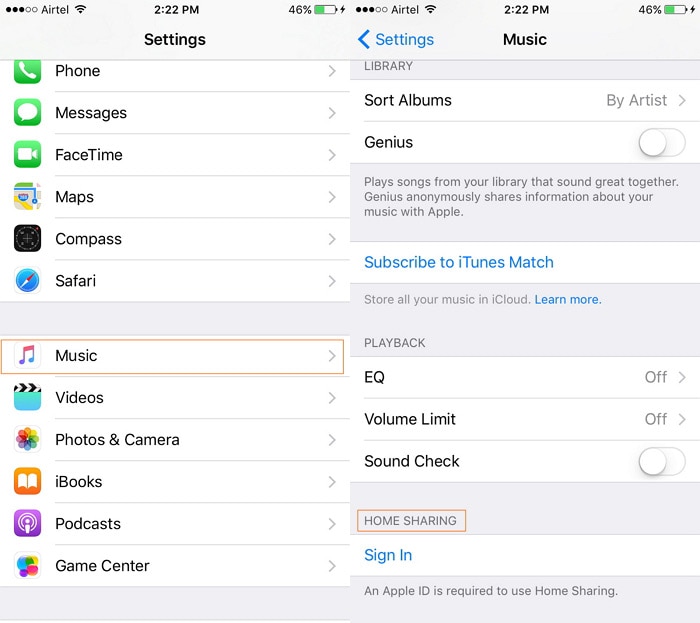
Paso 2. Ahora, ingrese la ID de Apple junto con la contraseña y haga clic en ‘Listo’.
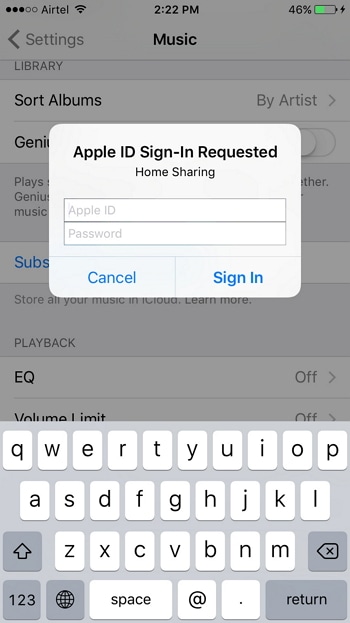
Repita el proceso anterior en otro iPhone (iPhone 2) en el que desee disfrutar de la música.
Paso 3. Ahora en el iPhone 2, abra Música desde la pantalla de inicio y luego haga clic en ‘Canciones’ o ‘Álbumes’ y luego seleccione la opción Compartir en casa. La biblioteca de música del iPhone 1 se cargará en el iPhone 2 y podrá seleccionar la canción deseada y reproducirla.
Alternativamente, si no se usa Apple Music, debe hacer clic en Más> Compartido y luego hacer clic en la Biblioteca que desea disfrutar.
Beneficios de este método:
- No requiere la instalación de ningún software en su PC para transferir o reproducir música.
- Permite reproducir música sin transferir de un iPhone a otro.
- La música se puede reproducir de un iPhone a otro sin ocupar espacio en el segundo iPhone.
Según sus requisitos, puede seleccionar cualquiera de las formas anteriores para transferir música desde un iPhone antiguo a un iPhone 11/11 Pro (Max) o un modelo anterior.
últimos artículos

